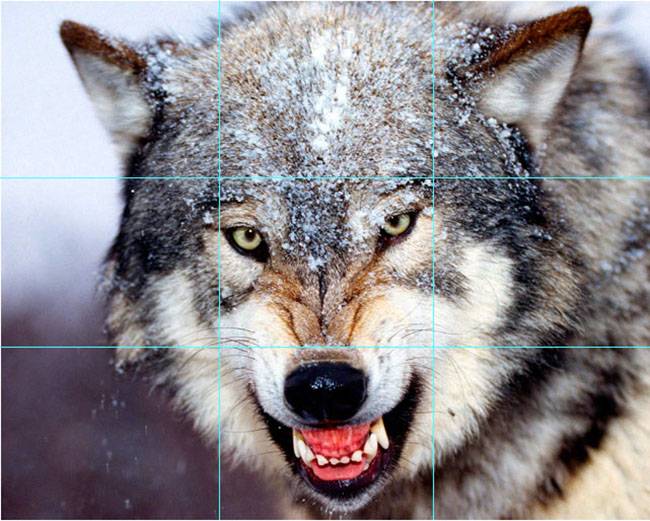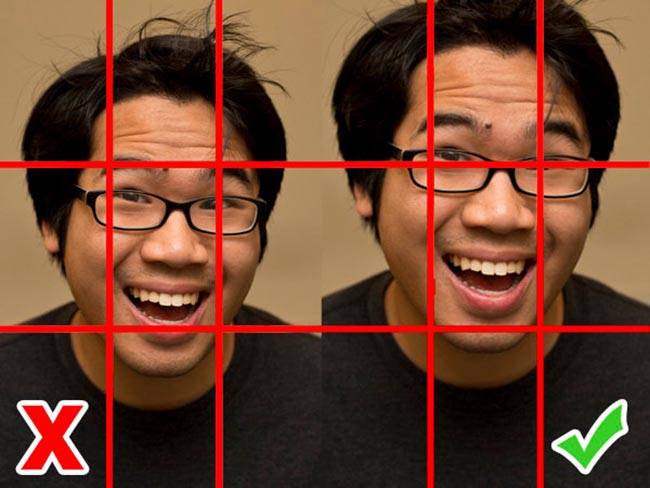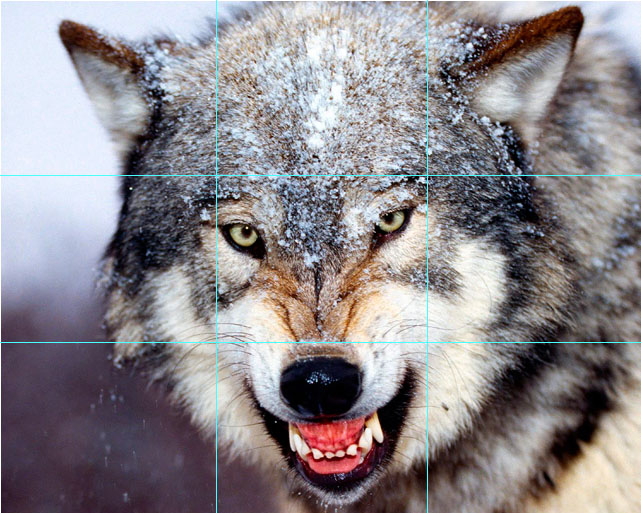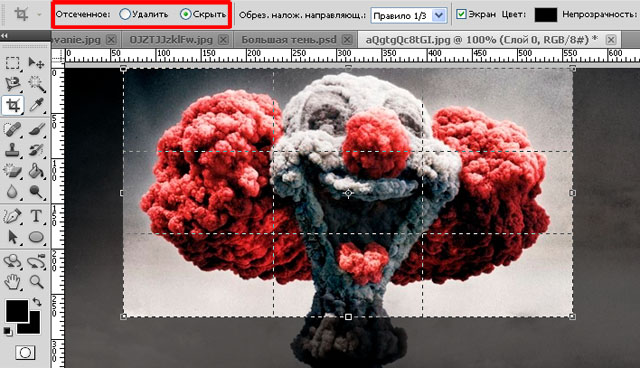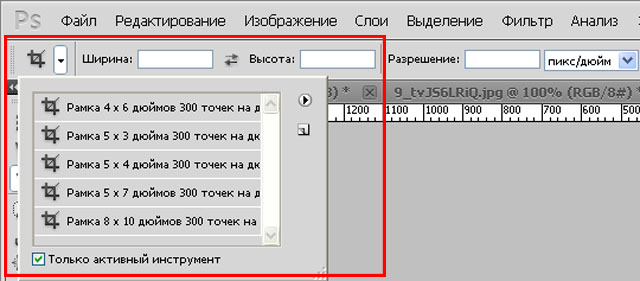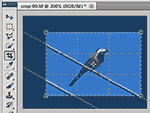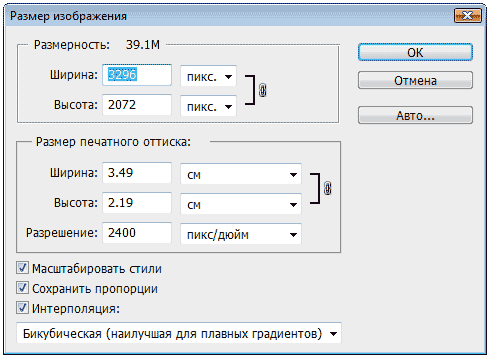Как сделать кадрирование фотографии
Кадрирование и выравнивание фотографий
某些 Creative Cloud 应用程序、服务和功能在中国不可用。
Кадрирование — это отсечение фрагментов фотографии с целью фокусирования или улучшения компоновки. Используйте инструмент «Рамка» для кадрирования и выравнивания фотографий в Photoshop. Инструмент «Рамка» является неразрушающим. После кадрирования можно восстановить часть обрезанного изображения, чтобы подобрать наилучшие границы кадра. Инструмент «Рамка» также предоставляет интуитивные методы выравнивания фотографии при кадрировании.
Для всех операций визуальные направляющие обеспечивают интерактивный просмотр. При кадрировании или выравнивании фотографии доступен предварительный просмотр в реальном времени.
Кадрирование фотографии
Выберите инструмент «Рамка» ( ) на панели инструментов. По краям фотографии появятся границы кадра.
Нарисуйте новую область кадрирования или перетащите ручки угла и краев кадра на фотографии.
(Необязательно) Укажите параметры инструмента «Рамка» с помощью панели «Управление».
Размер и пропорции
Выберите соотношение сторон или размер прямоугольника кадра. Вы можете выбрать готовый набор параметров, задать новые параметры или определить пользовательский набор параметров для последующего использования.
Выберите вид направляющих, задающих границы кадра изображения. Доступны следующие виды направляющих: «Правило 1/3», «Сетка» и «Золотое сечение». Чтобы просмотреть все параметры, нажмите «O».
Параметры инструмента «Рамка»
Выберите меню «Настройки» (значок шестеренки), чтобы указать дополнительные параметры инструмента «Рамка».
Использовать классический режим
Включите эту настройку, чтобы инструмент «Рамка» работал как в предыдущих версиях Photoshop (CS5 и более ранних).
Просмотр автоматического центрирования
Включите эту настройку, чтобы поместить просматриваемое изображение в центр холста.
Показать отсеченную область
Включите эту настройку, чтобы отобразить область, удаляемую при кадрировании. Если эта настройка отключена, показывается только результат кадрирования.
Включить экран кадрирования
Удаление обрезанных пикселей
Отключите эту настройку, если необходимо неразрушающее кадрирование, при котором пикселы вне рамки сохраняются. Неразрушающее кадрирование не приводит к удалению из памяти частей изображения. Если после кадрирования щелкнуть изображение, можно увидеть области вне текущей границы кадра.
Включите эту настройку, чтобы удалить пикселы, лежащие за пределами границ кадра. Удаленные пикселы будут потеряны и не смогут использоваться при последующей корректировке кадра.
Щелкните прямоугольник кадра правой кнопкой мыши для доступа к контекстному меню параметров кадрирования.
Нажмите клавишу Enter (в Windows) или Return (в Mac OS), чтобы выполнить кадрирование фотографии.
Обрезка фото автоматически, по формату, функция кадрирования
Добрый день, уважаемые читатели! Наша жизнь — сплошная спешка. Увидев что-то интересное, привлекательное, мы останавливаемся на секунду, щелкаем фотоаппаратом или телефоном и бежим дальше. Исправить ошибки композиции, выделить важные детали всегда можно потом, сидя за компьютером или работая на телефоне. Достаточно лишь правильно обрезать снимок.
Что значит кадрирование изображений, описание функции
Слово «кадрировать» иногда путает и даже пугает пользователей. На самом деле, смысл этого термина — корректировка границ фотографии.
Кадрируют снимки для того, чтобы:
После того, как картинка будет обрезана, она обретает новый смысл, глубину.
С другой стороны, эта функция позволяет подобрать формат фото для печати на бумаге.
Какие бывают виды и размеры кадрирования снимков
Корректировать композицию можно несколькими способами:
Главная цель кадрирования — построение нужной композиции и подбор размера для печати. Иногда обрезают половину фото, чтобы добиться результата.
Изменяя размер, нужно помнить о нескольких моментах:
Какой будет эффект от обрезки фотографий, автоматическая обрезка
В большинстве случаев кадрирование делает картинку более привлекательной, интересной, нестандартной. Обрезка позволяет слегка изменить ракурс, создать особое впечатление.
Однако иногда границы обрезаются неправильно, и фотография теряет смысл, заставляет зрителя обращать внимание на несущественные детали. Так, вместо того, чтобы смотреть на глаза, взгляд зрителя будет фиксироваться на щеках или шее.
При необходимости, обрезку нескольких снимков можно настроить автоматически. Ряд приложений позволяет использовать последний используемый вариант для последующих фото, задать параметры изменения размеров кадра.
Что такое кадрирование по формату или целиком
Для печати используют два способа обрезки:
Как делать кадрирование — примеры работ
Обрезка изображения зависит от цели, которую ставит перед собой фотограф.
Существует несколько правил, которым рекомендуется следовать при создании композиции кадра. Одно из них — вокруг головы человека должно оставаться пространство. Его должно быть больше с той стороны, куда смотрит человек. Допустимо делать обрезку сверху, но аккуратно, так, чтобы избежать создания негативного впечатления.
Пример удачного и неудачного определения границ:
Важные детали должны размещаться на пересечении двух горизонтальных и двух вертикальных линий. Именно в этих точках обычно концентрируется взгляд зрителя:
Детали, которые отвлекают внимание, нужно убирать. Подобным эффектом обладает текст, человек автоматически первую очередь читает надписи:
Выводы
Обрезка может улучшить кадр, сделать его более интересным, сильным, позволит подобрать формат для печати. Неумелое пользование этой функцией ведет к потере важной информации, искажению образа.
Видеообзор
Базовые принципы кадрирования изображений в фотошопе
Кадрирование являются одним из самых основных правок, когда-либо совершаемых в работе с программой. Плохое кадрирование (или его отсутствие) может испортить изображение, тогда как хорошее — способно сделать его в десять раз лучше, отрезав бесполезный или отвлекающий материал.
Существует причина, почему профессиональные фотографии выглядят так хорошо. Помимо того, что они снимаются на качественные фотоаппараты и их ретушируют после обработки, они также очень качественно композиционно составлены.
Кадрирование означает устранение отвлекающих элементов изображения путем отрезания нежелательных фрагментов по краям. Оно выделяет объект, притягивает к нему взгляд зрителя.
Изучим несколько базовых принципов.
Правило третей
Как только вы поймете правило третей, композиционный принцип, используемый профессионалами в области фото- и видеосъемки, вы обнаружите его почти в каждом увиденном изображении. Его смысл заключается в разделении каждого кадра на девять равных частей с помощью воображаемого поля для игры в «крестики-нолики».
Обратите внимание, что основные части тела волка расположены строго в своем квадрате: уши, глаза, челюсть. Большинство цифровых фотоаппаратов позволяют вывести такую сетку на дисплей фотоаппарата, помогая вам создать кадр. Чтобы выяснить, как ее включить, вам, возможно, придется углубиться в меню фотоаппарата или прочитать руководство по эксплуатации.
В программе фотошоп инструмент Рамка использует сетку правила третей, так что следовать данному правилу легко как никогда!
Креативное кадрирование
Наряду с применением правила третей, профи часто кадрируют изображения самым неожиданным образом. Это еще один способ повысить визуальный интерес снимка для привлечения внимания зрителя.
Оно особенно важно, когда вы имеете дело с очень маленькими изображениями, как, например, в галерее миниатюр или на сайте, где несколько изображений наперебой пытаются привлечь к себе внимание. В таких небольших изображениях нельзя увидеть много деталей (или не увидеть их вовсе); а если на фотографии присутствуют люди, вы можете сразу отказаться от попыток их идентифицировать. Вот несколько советов для создания действительно привлекательных крошечных изображений:
Теперь, когда вы усвоили несколько основных принципов, вы готовы ознакомиться с многочисленными способами кадрирования, предоставляемыми фотошопом, начиная с наиболее распространенных.
Кадрирование и сокрытие
Обычно фотошоп удаляет внешние края. Они исчезают навсегда. Но если вы кадрируете файл, состоящий из нескольких слоев или однослойный файл с незакрепленным фоновым слоем, вы можете не удалять обрезанный материал, упрощая его возвращение в случае если передумаете.
Чтобы сделать это, перейдите на панель параметров и установите переключатель Отсеченное (Cropped Area) в положение Скрыть (Hide). Программа скроет отсеченную область вне окна документа, вместо того, чтобы ее удалить. Таким образом, даже если вы не будете видеть ее на экране, она все еще останется частью вашего файла.
Если вам требуется вернуть обрезанную область, выберите команду меню Изображение — Показать все, чтобы изменить размер холста и отобразить все, что находится за краем документа (в данном случае обрезанные фрагменты). Если вы хотите вернуть только часть отсеченной области, нажмите клавишу V, чтобы выбрать инструмент Перемещение и перетащите изображение обратно в поле зрения.
Режимы Удалить (Delete) и Скрыть (Hide) станут доступны после того, как вы нарисуете рамку, и они активны только тогда, когда файл не содержит закрепленного фонового слоя или обрезаете многослойный файл (остальное время они затемнены серым цветом).
Кадрирование с перспективой
Если вы сняли изображение под углом, а затем обнаружили, что вам необходимо его выпрямить, можно кадрировать изображение и одновременно изменить его перспективу.
Чтобы кадрировать с перспективой, прежде всего нарисуйте рамку вокруг объекта, который необходимо выпрямить (она необязательно должна быть выровнена точно по объекту, но вам действительно необходимо захватить объект целиком).
Далее установите флажок Перспектива на панели параметров, а затем перетащите угловые маркеры так, чтобы линии рамки оказались параллельны линиям изображения, находящимся под углом или наложены поверх них. Если все сделано надлежащим образом, кадрированное изображение будет выглядеть прямым и красивым. Однако будьте осторожны: этот инструмент искажает изображения, и живые существа в результате могут выглядеть так, будто вы фотографировали их отражение в кривом зеркале.
Кадрирование до определенного размера
Иногда необходимо кадрировать точно, к примеру, когда вы обрезаете фотографию, чтобы поместить ее в рамку размером 4х6. В этом случае вы можете воспользоваться параметров для ввода значений ширины, высоты и разрешения конечного изображения, чтобы ограничить кадрирование определенным размером.
Как и в большинстве диалоговых окон и панелей, любые изменения, совершенные на панели параметров сохраняются, пока не будут изменены вновь. Так что в следующий раз, кадрировав изображение до определенного размера, не забудьте нажать кнопку Удалить/Очистить (Clear), чтобы очистить поля размеров. Тогда ваши рамки кадрирования не будут ограничены последними использованными значениями размеров.
Чтобы ввести пользовательские размеры введите значения в поля Ширина (Width) и Высота (Height). В качестве альтернативы можно выбрать вариант из списка типичных размеров, приведенного в раскрывающемся списке. Если вы планируете конечный результат вывести на печать, необходимо также будет ввести разрешение; если нет, можете оставить это поле пустым.
При вводе пользовательских размеров не забудьте указать единицы измерения, такие как пикселы или дюймы. Иначе фотошоп предположит, что вы имеете в виду единицу измерения, указанную в установках, а это может быть не совсем то, что нужно.
Теперь, когда вы нарисовали рамку, она ограничена пропорциями (соотношением между шириной и высотой) введенных размеров. После принятия кадрирования область внутри рамки будет идеально соответствовать введенным размерам.
Кадрирование с помощью инструментов выделения
Вы можете также кадрировать изображение в границах выделенной области. Эта техника полезна в случае, если вы создали выделенную область, а затем должны обрезать изображение приблизительно до такого же размера. Для этого способа лучше всего подходит инструмент Прямоугольная область и Овальная область (хотя и остальные инструменты выделения тоже работают). Создав выделенную область, выберите команду меню Изображение — Кадрировать.
Photokeep.ru Все о хранении фотографий
Nav view search
Навигация
Искать
Тема «Подготовка»
Темы статей
Файлы и программы
Кадрирование фотографий в Фотошопе
Главы статьи:
Инструмент Crop tool – Рамка Фотошоп
Кадрируем Рамкой Фотошоп
Кадрирование фотографии – это специальные действия по изменению масштаба и расположению изображения в границах заданного кадра при фотосъемке или при его обработке в программе Фотошоп, для хранения и последующего использования этой фотографии.
Правильно кадрировать фотографии конечно нужно при фотосъемке, но не всегда это возможно. Но даже если фотография скадрирована на этом этапе безупречно, может понадобиться изменить ее формат для каких-то целей. Удобнее кадрировать фотографии именно в программе Фотошоп, так как у нее для этого больше возможностей.
Кадрирование фотографий в Фотошопе после фотосъемки необходимо в трех основных случаях. Во-первых, если фотографию нужно вывести на какое-либо внешнее устройство, например на принтер или на телевизор. Во-вторых, если необходимо удалить ошибки композиции изображения. И, в-третьих, для творческой работы как, например, создание коллажей.
Перед кадрированием фотографии
Кадрирование фотографии напрямую связано с изменением ее размеров и разрешения, которые тесно связаны между собой. Меняя одну из этих величин, меняются остальные. Перед тем как кадрировать фотографии в программе Фотошоп сначала нужно пересчитать размеры и разрешение, привести их к понятному виду и только после этого с ними работать.
Особенно это актуально для тех файлов цифровых фотографий, которые были отсканированы с пленочных негативов или слайдов. В этом случае задается высокое разрешение, например 2400 dpi, при размерах кадра 36 на 24 мм. Для точного кадрирования фотографии в программе Фотошоп размеры должно быть на порядок выше, а разрешение на порядок ниже.
Для пересчета размера и разрешения фотографии перед кадрированием в программе Фотошоп нужно на верхней панели в меню «Изображение» выбрать пункт «Размер изображения». Откроется одноименное окно для установки размеров и разрешения фотографии. Быстрее это окно можно открыть с помощью «горячих» кнопок «Alt» + «Ctrl» + «I» (рис.1).
Рис. 1 Окно программы Фотошоп для пересчета размеров и разрешения фотографии при кадрировании
Сразу надо снять галочку около пункта «Интерполяция». Это нужно для того чтобы размеры изображения и разрешение менялись одновременно и влияли друг на друга. Если галочка стоит, тогда при смене разрешения уменьшится только размерность в пикселях. Размеры печатного оттиска при этом останутся прежними.
Например, если снять галочку «Интерполяция» и изменить разрешение с 2400 dpi на 300 dpi (рис.1), размерность останется прежняя, а размеры печатного оттиска изменятся с 3,5 x 2,2 на 27,9 x 17,5 см. Такие размеры нам понятнее и с ними можно осознано работать в программе Фотошоп при кадрировании фотографии.
Как кадрировать фотографии
В программе Фотошоп кадрировать фотографии можно по-разному, это зависит от конечной цели кадрирования. При этом нужно учитывать то, что кадрирование это способ изменения размеров фотографии за счет ее обрезания с одной или с нескольких сторон. Процесс этот необратимый и надо хорошенько подумать, прежде чем резать фотографию.
Для того чтобы кадрировать фотографию в программе Фотошоп другим способом или как-то иначе, надо кадрировать не саму фотографию, а ее копию. Фотографию надо хранить в неизменном виде в основной папке цифрового фотоархива. Все кадрированные копии фотографий должны храниться в отдельных целевых папках этого фотоархива.
Такое раздельное хранение фотографии позволяет не повторять процесс ее кадрирования дважды, а при желании в программе Фотошоп можно в любой момент сделать другое кадрирование этой же фотографии. Таким образом, можно по-разному кадрировать любую фотографию много раз.
Перед тем как начать кадрирование фотографии в программе Фотошоп, надо точно определить для чего это нужно. От этого будет зависеть вид кадрирования – обычное, с поворотом или с деформацией изображения. Это нужно определить заранее, так как для каждого вида кадрирования применяются разные методы и инструменты программы Фотошоп.
Инструменты кадрирования фотографий
Для кадрирования фотографий в программе Фотошоп можно применять несколько разных инструментов. В зависимости от целей кадрирования выбирается нужный инструмент или их совместное использование.




Инструмент «Размер холста» это, пожалуй, самый простой инструмент для кадрирования фотографий в программе Фотошоп. С помощью этого инструмента можно быстро задавать конечные размеры фотографий или указывать, на сколько их обрезать с одной или с нескольких сторон.
Еще один удобный инструмент кадрирования фотографий в программе Фотошоп – это «Тримминг». С его помощью можно находить границы теней или растушеванные границы и по ним обрезать фотографию.
О том, как работать с каждым инструментом кадрирования в программе Фотошоп, когда и для чего их лучше использовать читайте в следующих главах этой статьи: